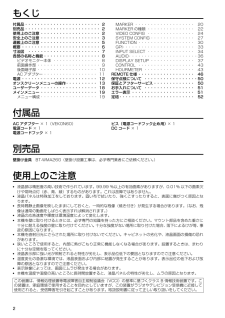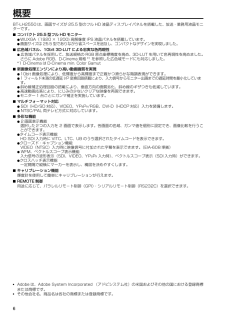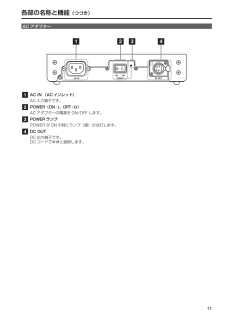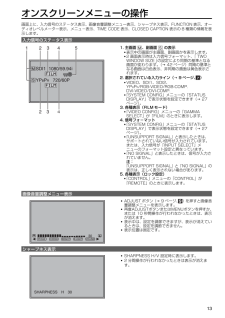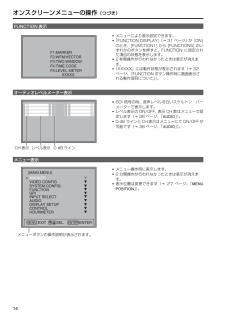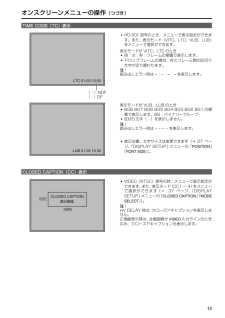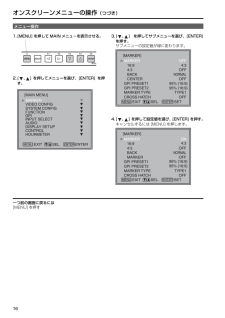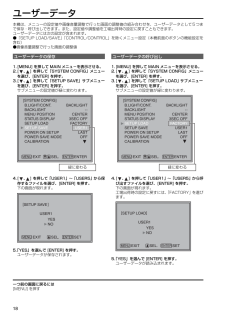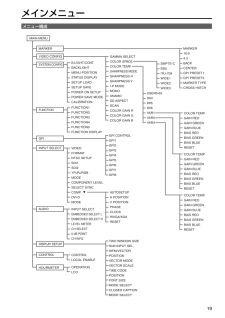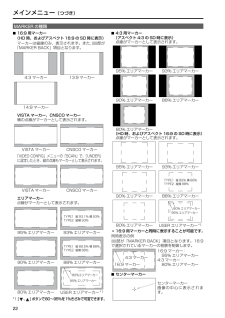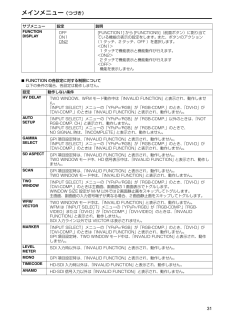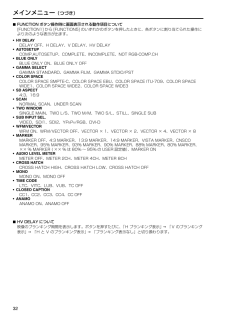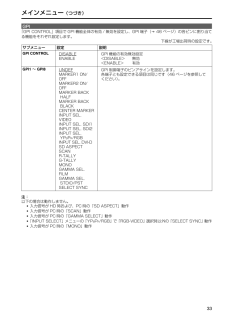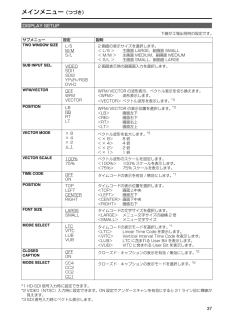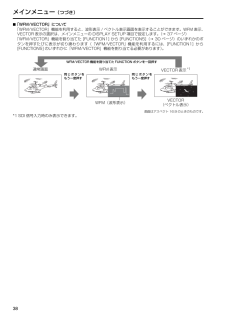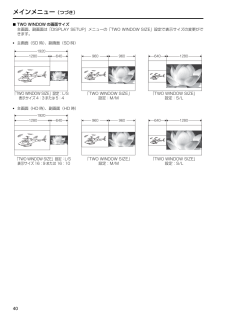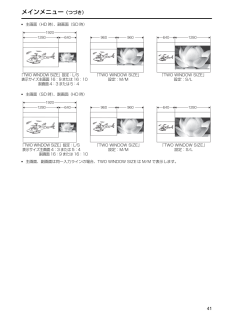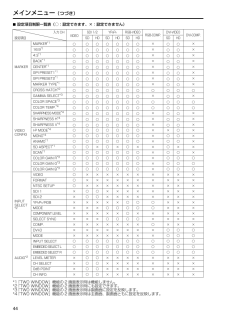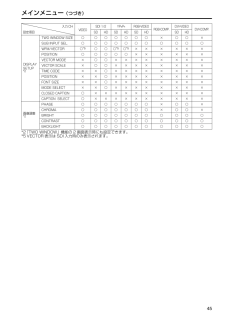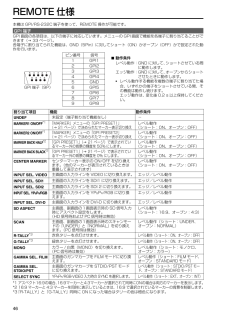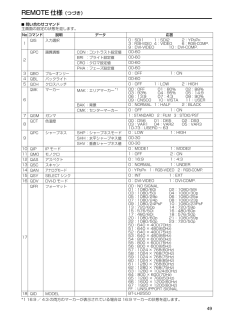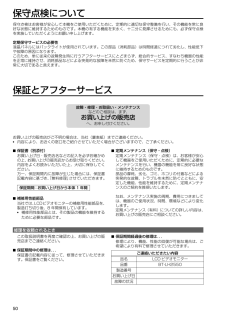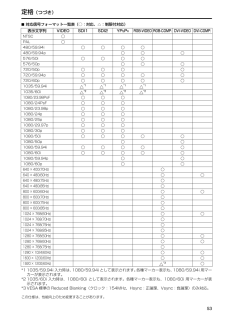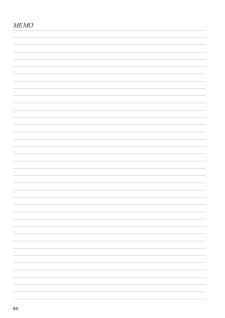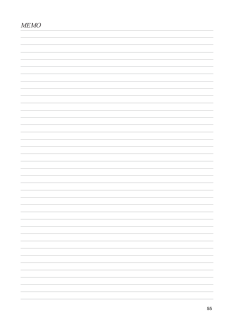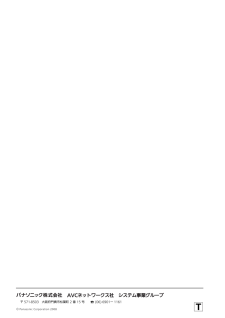2

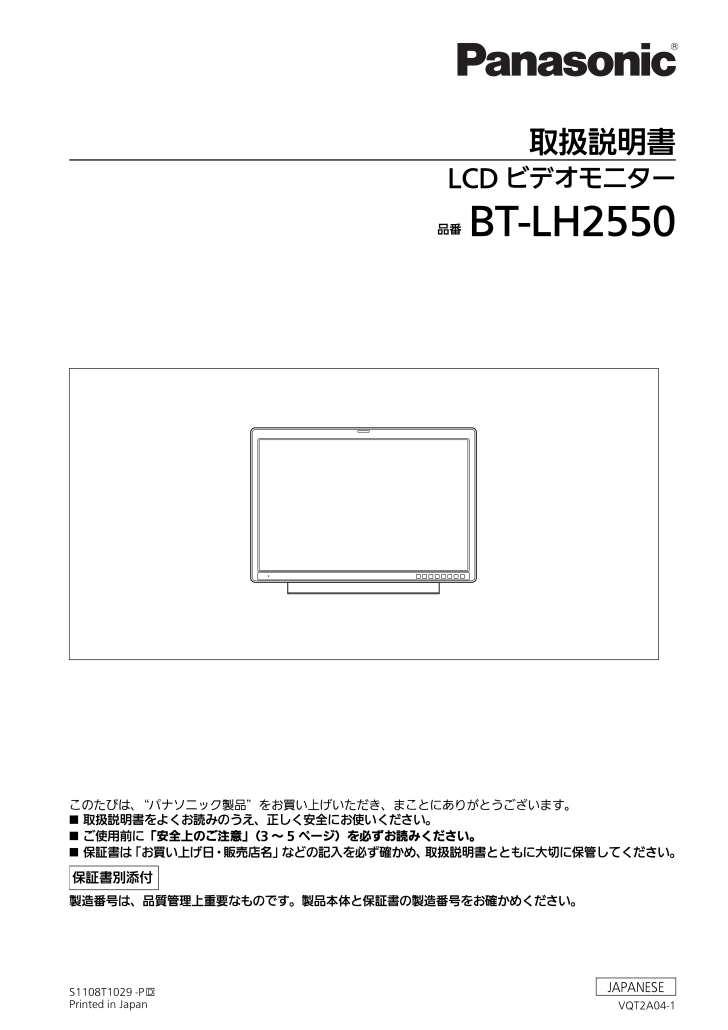
1 / 56 ページ
現在のページURL
JAPANESE取扱説明書S1108T1029 -PPrinted in JapanLCD ビデオモニター品番 BT-LH2550VQT2A04-1Dこのたびは、“パナソニック製品”をお買い上げいただき、まことにありがとうございます。■取扱説明書をよくお読みのうえ、正しく安全にお使いください。■ご使用前に「安全上のご注意」(3 ~ 5 ページ)を必ずお読みください。■保証書は「お買い上げ日・販売店名」などの記入を必ず確かめ、取扱説明書とともに大切に保管してください。製造番号は、品質管理上重要なものです。製品本体と保証書の製造番号をお確かめください。保証書別添付
参考になったと評価  6人が参考になったと評価しています。
6人が参考になったと評価しています。
このマニュアルの目次
-
1 .JAPANESE取扱説明書S1108T1029 -...JAPANESE取扱説明書S1108T1029 -PPrinted in JapanLCD ビデオモニター品番 BT-LH2550VQT2A04-1Dこのたびは、“パナソニック製品”をお買い上げいただき、まことにありがとうございます。■取扱説明書をよくお読みのうえ、正しく安全にお使いください。■ご使用前に「安全上のご注意」(3 ~ 5 ページ)を必ずお読みください。■保証書は「お買い上げ日・販売店名」などの記入を必ず確かめ、取扱説明書とともに大切に保管してください。製造番号は、品質管理上重要なものです。製...
-
2 .2もくじ付属品 ・ ・ ・ ・ ・ ・ ・ ・ ・...2もくじ付属品 ・ ・ ・ ・ ・ ・ ・ ・ ・ ・ ・ ・ ・ ・ ・ ・ ・ ・ ・ ・ ・ ・ ・ ・ 2別売品 ・ ・ ・ ・ ・ ・ ・ ・ ・ ・ ・ ・ ・ ・ ・ ・ ・ ・ ・ ・ ・ ・ ・ ・ 2使用上のご注意 ・ ・ ・ ・ ・ ・ ・ ・ ・ ・ ・ ・ ・ ・ ・ ・ ・ ・ ・ 2安全上のご注意 ・ ・ ・ ・ ・ ・ ・ ・ ・ ・ ・ ・ ・ ・ ・ ・ ・ ・ ・ 3運搬上のご注意 ・ ・ ・ ・ ・ ・ ・ ・ ・ ・ ・ ・ ・ ・ ・ ・ ・ ・ ・ 5...
-
3 .3人への危害、財産への損害を未然に防止するため、必...3人への危害、財産への損害を未然に防止するため、必ずお守りいただくことを説明しています。■誤った使い方をしたときに生じる危害や損害の程度を区分して、説明しています。■お守りいただく内容を次の図記号で説明しています。 警告「死亡や重傷を負うおそれがある内容」です。 注意「傷害を負うことや、財産の損害が発生するおそれがある内容」です。してはいけない内容です。実行しなければならない内容です。警告AC アダプターは…異常、故障時には直ちに使用を中止する■異常があったときは、AC アダプターの電源プラグを抜く内部に金...
-
4 .4警告ビデオモニターや付属品は…■不安定な場所に置...4警告ビデオモニターや付属品は…■不安定な場所に置かない(落ちたり、倒れたりして、けがの原因になります。)■コンセントや配線器具の定格を越えて使用しない(感電や火災の原因になります。)■内部に金属物を入れたり、水などの液体をかけたりぬらしたりしない(ショートや発熱により、感電、火災、故障の原因になります。)⇒機器の上や近くに液体の入った花びんなどの容器や金属物を置かないでください。■表示された電源電圧以外は使用しない(火災や感電の原因になります。)■工事専門業者以外は壁面への取り付け工事を行わない(工事の不...
-
5 .5運搬上のご注意液晶パネルを強く押したり、先のとが...5運搬上のご注意液晶パネルを強く押したり、先のとがった物で押したりしないでください。特に、運搬時にはご注意ください。液晶パネルに強い力が加わると、画面表示にムラが生じ、故障の原因になります。注意AC アダプターは…■長期間使用しないときは、AC アダプターの電源プラグをコンセントから抜く(火災の原因になります。)■お手入れの際は、POWER スイッチを切り、AC アダプターの電源(プラグ)を抜く(火災や感電の原因になります。)ビデオモニターや付属品は…■油煙や湯気、湿気やほこりの多い場所に置かない(火災や感...
-
6 .6BT-LH2550 は、画面サイズが 25.5 ...6BT-LH2550 は、画面サイズが 25.5 型のフル HD 液晶ディスプレイパネルを搭載した、放送・業務用液晶モニターです。■コンパクト 25.5 型フル HD モニター●WUXGA(1920 × 1200) 高解像度 IPS 液晶パネルを搭載しています。●画面サイズは 25.5 型でありながら省スペースを追及し、コンパクトなデザインを実現しました。■広色域パネル、10bit 3D-LUT による忠実な色再現性● 広色域パネルを採用して、放送規格の RGB 原点座標精度を高め、3D-LUT を用いて色...
-
7 .7本体AC アダプター10-M4,L=10mm M...7本体AC アダプター10-M4,L=10mm Max4621560100200169100100116.5220196121837034644030410599343.8550.08を使って固定することをおすすめします。単位:mm46 64 73.5 48.51502002324.5 46177定格銘板は AC アダプターの底面にあります。単位:mm寸法図
-
8 .8タリーランプ(i 33,46 ページ)画面のモニ...8タリーランプ(i 33,46 ページ)画面のモニター状態を色で表示します。前面操作部(i 9 ページ)電源スイッチ( / )本体の底面にスイッチがあります。本体の電源を ON/OFF します。スイッチを にすると電源が入ります。電源ランプ電源が入ると緑色に点灯します。DC IN付属の AC アダプターの DC コードを接続します。後面端子部(i 10 ページ)ビデオモニター本体6 5前面後面各部の名称と機能
-
9 .9INPUT ボタン( )信号の入力ラインを選択し...9INPUT ボタン( )信号の入力ラインを選択します。押すたびに VIDEO i SDI1 i SDI2 i YPBP R/RGB i DVI-D の順に切り換えることができます。VIDEO :アナログコンポジット入力SDI 1 :シリアルデジタルインターフェース入力(HD/SD 対応)SDI 2 :シリアルデジタルインターフェース入力(HD/SD 対応)YPBP R/RGB :アナログコンポーネント (YP BP R)または RGB 入力。PC 入力の RGB にも対応しています。DVI-D :DVI-...
-
10 .10SDI(HD/SD)端子(BNC)IN1 :S...10SDI(HD/SD)端子(BNC)IN1 :SDI の入力端子です(HD/SD 自動切り換え対応) 。IN2 :SDI の入力端子です(HD/SD 自動切り換え対応) 。SWITCHED OUT:画面に表示中の SDI 入力信号のアクティブスルーアウト端子です。SDI アクティブスルーアウトは [INPUT] で [SDI1] または [SDI2] が選択されているときのみ出力され、SDI 以外の入力が選択されているときは出力されません。エンベデットオーディオ対応です。DVI-D 端子(DVI-D)HD...
-
11 .11AC IN (AC インレット)AC 入力端子...11AC IN (AC インレット)AC 入力端子です。POWER(ON:、OFF: )AC アダプターの電源を ON/OFF します。POWER ランプPOWER が ON の時にランプ(緑)が点灯します。DC OUTDC 出力端子です。DC コードで本体と接続します。AC アダプター2 3 4 1各部の名称と機能 (つづき)
-
12 .121.電源コードを AC アダプターの AC イ...121.電源コードを AC アダプターの AC インレットに差し込みます。電源コードは、付属の電源コードフック、ビス(電源コードフック止用)を使って AC アダプターに固定してください。2.付属の DC コードを AC アダプターの DC OUT 端子にロックするまで差し込みます。3.DC コードを本機の DC IN 端子にロックするまで差し込みます。4.電源コードをコンセントに差し込みます。本機に付属されている電源コードは、接地端子を備えた 3 ピンのコンセントに接続してください。5.POWER をオンに...
-
13 .13画面上に、入力信号のステ-タス表示、画像音量調...13画面上に、入力信号のステ-タス表示、画像音量調整メニュー表示、シャープネス表示、FUNCTION 表示、オーディオレベルメーター表示、メニュ-表示、TIME CODE 表示、CLOSED CAPTION 表示の 8 種類の情報を表示します。1. 主画面 、副画面 の表示表示中の画面が主画面、副画面かを表示します。2 画面表示時は入力信号フォーマット、「 TWO WINDOW SIZE 」の設定により同期の基準となる画面が変わります。(i 42 ページ)同期の基準となる画面は白色表示、非同期の画面は...
-
14 .14オンスクリーンメニューの操作 (つづき)メニュ...14オンスクリーンメニューの操作 (つづき)メニューにより表示設定できます。「FUNCTION DISPLAY」 (i 31 ページ)が「ON」のとき、[FUNCTION1] から [FUNCTION5] のいずれかのボタンを押すと、FUNCTION に設定された項目の状態を表示します。2 秒間操作が行われなかったときは表示が消えます。「XXXXX」には動作状態が表示されます( i 32ページ、「FUNCTION ボタン操作時に画面表示される動作項目について」)。SDI 信号の時、音声レベルを白いスケルトン...
-
15 .15HD-SDI 信号のとき、メニューで表示設定が...15HD-SDI 信号のとき、メニューで表示設定ができます。また、表示モード(VITC、LTC、VUB、LUB)をメニューで選択ができます。表示モードが VITC、LTC のとき時:分:秒:フレームの順番で表示します。ドロップフレームの場合、秒とフレーム間の区切り文字が切り替わります。注:読み出しエラー時は--:--:--:--を表示します。表示モードが VUB、LUB のときBG8 BG7 BG6 BG5 BG 4 BG3 BG2 BG1 の順番で表示します。BG:バイナリーグループ区切り文字(:)を表示...
-
16 .161.[MENU] を押して MAIN メニュ-...161.[MENU] を押して MAIN メニュ-を表示させる。2.[ 、 ] を押してメニューを選び、[ENTER] を押す。3.[ 、 ] を押してサブメニューを選び、[ENTER]を押す。サブメニューの設定値が緑に変わります。4.[ 、 ] を押して設定値を選び、[ENTER] を押す。キャンセルするには [MENU] を押します。一つ前の画面に戻るには[MENU] を押すメニュー操作[MAIN MENU]オンスクリーンメニューの操作 (つづき)
-
17 .171.[ADJUST] を押して画像音量調整メニ...171.[ADJUST] を押して画像音量調整メニューを表示させる。2.[ 、 ] を押して調整項目を選びます。選択された調整項目が白に変わります。3.[ 、 ] を押して調整します。PHASE 0 ~ 60(30)CHROMA 0, 10 ~ 60(30)BRIGHT 0 ~ 60(30)B.LIGHT[BACKLIGHT] 0 ~ 60(50)VOLUME 0 ~ 60(0)( ):工場出荷時の設定B.LIGHT は「SYSTEM CONFIG」メニューの「B.LIGHT/CONT.」項目で CONT....
-
18 .18本機は、メニューの設定値や画像音量調整で行った...18本機は、メニューの設定値や画像音量調整で行った画面の調整値の組み合わせを、ユーザーデータとして5つまで保存・呼び出しできます。また、設定値や調整値を工場出荷時の設定に戻すこともできます。ユーザーデータには次の設定が含まれます。●「SETUP LOAD/SAVE」 「CONTROL/CONTROL」を除くメニュー設定(本機前面のボタンの機能設定を含む)●画像音量調整で行った画面の調整値1.[MENU] を押して MAIN メニュ-を表示させる。2.[ 、 ] を押して「SYSTEM CONFIG」メニュー...
-
19 .19メニュー構成MAIN MENUVIDEO CO...19メニュー構成MAIN MENUVIDEO CONFIGSYSTEM CONFIGFUNCTIONINPUT SELECTGPIMARKERGAMMA SELECTCOLOR SPACE COLOR TEMP.SHARPNESS MODESHARPNESS HSHARPNESS VI-P MODEMONOANAMOSD ASPECTSCANCOLOR GAIN RCOLOR GAIN GCOLOR GAIN BB.LIGHT/CONT.BACKLIGHTMENU POSITIONSTATUS DISPLA...
-
20 .20TWO WINDOW の2画面表示時は機能しま...20TWO WINDOW の2画面表示時は機能しません。 (CROSS HATCH を除く) 。下線が工場出荷時の設定です。*1REMOTE 時 MARKER 関連の制御が来た場合は 「ON」になります(GPI 設定の場合は、GPI 優先になります)。*2マーカー の設定を GPI 機能( i 46 ページ)を使って制御するときは、ここでの設定は無効になります。2 画面表示中は動作しません。*3HD 信号と SD 信号でアスペクト設定が 16:9 の場合のみ有効です。*4エリアマーカーの TYPE1/TYP...
-
21 .21*4エリアマーカーの TYPE1/TYPE2 ...21*4エリアマーカーの TYPE1/TYPE2 は、 「MARKER TYPE」の設定によりサイズが異なります。*5GPI 機能を使用して「GPI PRESET1」「GPI PRESET2」を設定したときは、RS-232C を使用した REMOTE機能はエラー(無効コマンド:ER001)になります。*6SD 信号時の表示サイズが異なります。TYPE1: 水平有効領域の基準を NTSC:SMPTE125M/PAL:ITU-R BT.601-5 としています。TYPE2: 水平有効領域の基準を NTSC:EI...
-
22 .22■16:9 用マーカー(HD 時、およびアスペ...22■16:9 用マーカー(HD 時、およびアスペクト 16:9 の SD 時に表示)マーカーは縦線のみ、表示されます。また、 部が「MARKER BACK」項目となります。VISTA マーカー、CNSCO マーカー横の点線がマーカーとして表示されます。「VIDEO CONFIG」メニューの「SCAN」で、 「UNDER」に設定したとき、縦の点線もマーカーとして表示されます。エリアマーカー点線がマーカーとして表示されます。*1 [ 、 ] ボタンで80~95%を1%きざみで可変できます。■4:3 用マーカー...
-
23 .23■CROSS HATCH について「CROSS...23■CROSS HATCH について「CROSS HATCH」機能を利用すると、一定間隔で縦横にマーカーを表示し、構図などを決めやすくなります。マーカーの線幅は 1 ドット、1 ラインで、間隔は 120 ドット、120 ラインの固定値です。「CROSS HATCH」機能を割り当てた「FUNCTION1」から「FUNCTION5」のいずれかのボタンを押すたびに表示が切り換わります。CROSS HATCH 機能を割り当てた FUNCTION ボタンを押すたびに次のように切り換わります。1回押す 2 回押すHD...
-
24 .24下線が工場出荷時の設定です。*1「TWO WI...24下線が工場出荷時の設定です。*1「TWO WINDOW」機能の 2 画面表示中は、主画面の静止画に対しての変更は反映されません。*2「INPUT SELECT」メニュー( i 34 ページ)の「YPBP R/RGB」で「RGB-COMP.」 、「DVI-D」で「DVI-COMP.」選択時は、動作しません。 「RGB-COMP」、「DVI-COMP」選択時のガンマカーブは STANDARDとなります。「COLOR SPACE」で WIDE 1~3選択時には「COLOR SPACE」で固定されたガンマカーブ...
-
25 .25*2「INPUT SELECT」メニュー( i...25*2「INPUT SELECT」メニュー( i 34 ページ)の「YP BP R/RGB」で「RGB-COMP.」 「DVI-D」で「DVI-COMP.」選択時は、動作しません。*6「TWO WINDOW」機能( i 32 ページ)を使用するときは、➀ 設定の変更は、「TWO WINDOW」機能を解除してから行ってください。➁ 動きの速い映像には、「MODE2」をおすすめします。*7アナモサイズ表示中は「SCAN」変更は反映されません。サブメニュー 設定 説明I-P MODE*2*6MODE2MODE1...
-
26 .26■WB 調整モード「VIDEO CONFIG」...26■WB 調整モード「VIDEO CONFIG」メニューの「COLOR TEMP.」で「VAR1」~「VAR3」 を選ぶと、「WHITE BALANCEVAR1」~「WHITE BALANCE VAR3」 (WB)の調整ができます。下線が工場出荷時の設定です。*1「COLOR TEMP.」を選択し、項目を変え [ENTER] を押すと確認画面に変わります。このとき、 「YES」を選択して、[ENTER] を押すと選択中の GAIN 値や BIAS 値は選択した色温度の値にリセットされます。*2調整時、項目...
-
27 .27下線が工場出荷時の設定です。*1工場出荷時は、...27下線が工場出荷時の設定です。*1工場出荷時は、「USER1」~「USER5」と「FACTORY」の内容は同一です。*2「H POSITION」、「V POSITION」、「PHASE」、「CLOCK」(i 35 ページ)の設定は読み込みや保存ができません。SYSTEM CONFIGサブメニュー 設定 説明B.LIGHT/CONT.BACKLIGHTCONTRASTBACKLIGHT/CONT. の調整メニューに割り当てる機能を選択します。
BACKLIGHT の調整ができます。<... -
28 .28■CALIBRATION について本機の CA...28■CALIBRATION について本機の CALIBRATION 機能は低輝度から高輝度までの液晶パネルの特性を測定し、モニター内部の処理でCALIBRATION を実行します。内部信号で CALIBRATION を実行するため、画質設定値には依存しません。また、本機の CALIBRATION は色温度 D65 で実行し、他の色温度はその演算結果から実行します。■CALIBRATION を行うために必要な機材コニカミノルタ社製 ディスプレイカラーアナライザー CA-210コニカミノルタ社製 標準測定プロ...
-
29 .29■CALIBRATION「SYSTEM CON...29■CALIBRATION「SYSTEM CONFIG」メニューの CALIBRATION を選択すると以下のメニューに切り換わります。*1「AUTO CALIBRATION」実行中は「EXECUTING」 、また、完了時は「COMPLETE」と表示されます。完了できなかった場合は「INCOMPLETE」と表示されます。*2「RESET」完了時は「COMPLETE」と表示されます。1.「SYSTEM CONFIG」メニューから [ 、 ] を押して [CALIBRATION] サブメニューを選び、 [EN...
-
30 .30メインメニュー (つづき)下線が工場出荷時の設...30メインメニュー (つづき)下線が工場出荷時の設定です。*1各設定を変更するとメニュー設定も変更されます。FUNCTIONサブメニュー 設定 説明FUNCTION 1 ~FUNCTION 5HV DELAYAUTOSETUPBLUE ONLYGAMMA SELECTCOLOR SPACESD ASPECTSCANTWO WINDOWSUB INPUT SEL.WFM/VECTORMARKERLEVEL METERCROSS HATCHMONOTIME CODECLOSED CAPTIONANAMOUND...
-
31 .31メインメニュー (つづき)■FUNCTION ...31メインメニュー (つづき)■FUNCTION の各設定に対する制限について以下の条件の場合、各設定は動作しません。サブメニュー 設定 説明FUNCTION DISPLAYOFFON1ON2[FUNCTION1] から [FUNCTION5](前面ボタン)に割り当てている機能の表示の設定をします。 また、ボタンのアクション(1 タッチ、2 タッチ、OFF )を選択します。
1 タッチで機能表示と機能動作が行えます。 2 タッチで機能表示と機能動作が行えます 機能を表示しません設定 ... -
32 .32■FUNCTION ボタン操作時に画面表示され...32■FUNCTION ボタン操作時に画面表示される動作項目について[FUNCTION1] から [FUNCTION5] のいずれかのボタンを押したときに、各ボタンに割り当てられた操作により次のような表示が出ます。HV DELAYDELAY OFF、H DELAY、V DELAY、HV DELAY AUTOSETUPCOMP.AUTOSETUP、COMPLETE、INCOMPLETE、NOT RGB-COMP.CHBLUE ONLYBLUE ONLY ON、BLUE ONLY OFF GAMMA SELEC...
-
33 .33メインメニュー (つづき)「GPI CONTR...33メインメニュー (つづき)「GPI CONTROL」項目で GPI 機能全体の有効 / 無効を設定し、GPI 端子( i 46 ページ)の各ピンに割り当てる機能をそれぞれ設定します。下線が工場出荷時の設定です。注:以下の場合は動作しません。入力信号が HD 時および、PC 時の「SD ASPECT」動作入力信号が PC 時の「SCAN」動作入力信号が PC 時の「GAMMA SELECT」動作「INPUT SELECT」メニューの「YPBP R/RGB」で「RGB-VIDEO」選択時以外の「SELECT...
-
34 .34下線が工場出荷時の設定です。*15 つの入力ラ...34下線が工場出荷時の設定です。*15 つの入力ライン(VIDEO、SDI1、SDI2、YPBP R/RGB、DVI-D)のすべてを OFF にすることはできません。すべての入力を OFF に設定しようとすると 5 つ目の入力ラインの設定は OFF にできません。*2工場出荷時の設定は「AUTO」ですが、入力信号に外部からのノイズ等の影響がある場合、フォーマットを指定することをおすすめします。INPUT SELECTサブメニュー 設定 説明VIDEOOFFONINPUT ボタンに VIDEO ラインを設定 ...
-
35 .35■COMP.「INPUT SELECT」メニュ...35■COMP.「INPUT SELECT」メニューの「YPBP R/RGB」で「RGB-COMP.」を設定し、入力ラインに「RGB-COMP.」を選択すると「COMP.」メニューが有効になります。下線が工場出荷時の設定です。*1「AUTOSETUP」は画面表示可能エリア全体に画像表示されている状態で実行してください。画像が乱れるときは、「RESET」実行後、「AUTOSETUP」を行ってください。「AUTOSETUP」実行中は、 「EXECUTING」、また、完了時は「COMPLETE」と表示されます。そ...
-
36 .36メインメニュー (つづき)ヘッドホン出力、およ...36メインメニュー (つづき)ヘッドホン出力、およびオーディオレベルメーターを設定します。下線が工場出荷時の設定です。*1「INPUT SELECT」が ANALOG 設定のときは LEVEL METER 設定を ON にしてもオーディオレベルメーターを表示しません。AUDIOサブメニュー 設定 説明INPUT SELECT AUTOANALOGヘッドホン端子へ音声出力する入力ラインを選択します。
前面パネルの [INPUT] ボタンで SDI 入力ライン選択時:エンベディドオーディオ(SDI ... -
37 .37メインメニュー (つづき)下線が工場出荷時の設...37メインメニュー (つづき)下線が工場出荷時の設定です。*1HD-SDI 信号入力時に設定できます。*2VIDEO(NTSC)入力時に設定できます。ON 設定でアンダースキャンを有効にすると 21 ライン目に輝線が見えます。*3SDI 信号入力時にベクトル表示します。DISPLAY SETUPサブメニュー 設定 説明TWO WINDOW SIZEL/SM/MS/L2 画面の表示サイズを選択します。< L/S > 主画面 LARGE、副画面 SMALL< M/M > 主画面 MEDIUM、副画面 MEDIU...
-
38 .38メインメニュー (つづき)■「WFM/VECT...38メインメニュー (つづき)■「WFM/VECTOR」について「WFM/VECTOR」機能を利用すると、波形表示 / ベクトル表示画面を表示することができます。WFM 表示、VECTOR 表示の選択は、メインメニューの DISPLAY SETUP 項目で設定します。 (i 37 ページ)「WFM/VECTOR」機能を割り当てた [FUNCTION1] から [FUNCTION5]( i 30 ページ)のいずれかのボタンを押すたびに表示が切り換わります(「WFM/VECTOR」機能を利用するには、[FUNC...
-
39 .39メインメニュー (つづき)■TWO WINDO...39メインメニュー (つづき)■TWO WINDOW について「TWO WINDOW」機能は VIDEO、SDI1/2、YPBP R/RGB、DVI-D 入力から選択した2入力を2画面で表示します。「TWO WINDOW」機能を割り当てた [FUNCTION 1 ] から [FUNCTION5]( i 30 ページ)のいずれかのボタンを押すたびに画面が切り換わります。(工場出荷設定は FUNCTION 3に割り当てられています。 )注:主画面、副画面の入力設定が「YPBP R/RGB」で「RGB-COMP....
-
40 .40メインメニュー (つづき)■TWO WINDO...40メインメニュー (つづき)■TWO WINDOW の画面サイズ主画面、副画面は「DISPLAY SETUP」メニューの「TWO WINDOW SIZE」設定で表示サイズの変更ができます。主画面(SD 時)、副画面(SD 時)主画面(HD 時)、副画面(HD 時)19201280 640 1280 640 960 960「TWO WINDOW SIZE」設定:L/S表示サイズ 4:3 または 5:4「TWO WINDOW SIZE」設定:M/M「TWO WINDOW SIZE」設定:S/L1920128
-
41 .41メインメニュー (つづき)主画面(HD 時)、...41メインメニュー (つづき)主画面(HD 時)、副画面(SD 時)主画面(SD 時)、副画面(HD 時)主画面、副画面は同一入力ラインの場合、TWO WINDOW SIZE は M/M で表示します。19201280 640 1280 640 960 960「TWO WINDOW SIZE」設定:L/S表示サイズ主画面 16:9 または 16:10副画面 4:3 または 5:4「TWO WINDOW SIZE」設定:M/M「TWO WINDOW SIZE」設定:S/L19201280 640 1280 6...
-
42 .42メインメニュー (つづき)■TWO WINDO...42メインメニュー (つづき)■TWO WINDOW の画面同期について1 画面表示時は入力信号フォーマットのフレームレート周波数に同期します。2 画面表示時は入力信号フォーマット、 「TWO WINDOW SIZE」の設定により同期の基準となる画面が下表の様に変わります。2 画面表示時の同期の基準画面と表示・ 同期の基準画面が、無入力または非対応フォーマットの場合は画面表示されません。・ 主画面、副画面の入力信号フォーマットのフレーム周波数が異なる場合、同期の基準ではない画面にフレーム飛びが発生するこ...
-
43 .43メインメニュー (つづき)下線が工場出荷時の設...43メインメニュー (つづき)下線が工場出荷時の設定です。*1ロック中は、メニュー表示はできます。ロック中のメニュー設定の変更は、「CONTROL/LOCAL ENABLE」項目のみ可能です。ロック中は、画像音量調整メニューを操作しても設定値は変わりません。ロック中の操作は、「LOCAL ENABLE」の設定に従います。ロック中は、ステータスに鍵マークが表示されます。*2「CONTROL」が「REMOTE」の場合のみ有効です。*3「XXXXXX」には時間が表示されます。「XXXXXX」:300000 以上は...
-
44 .44メインメニュー (つづき)■設定項目制限一覧表...44メインメニュー (つづき)■設定項目制限一覧表(○:設定できます、×:設定できません)*1「TWO WINDOW」機能の 2 画面表示時は機能しません。*2「TWO WINDOW」機能の 2 画面表示時にも設定できます。*3「TWO WINDOW」機能の 2 画面表示時は副画面に設定を反映します。*4「TWO WINDOW」機能の 2 画面表示時は主画面、副画面ともに設定を反映します。入力 CHVIDEOSDI 1/2 YPBPR RGB-VIDEORGB-COMP.DVI-VIDEODVI-COMP....
-
45 .45メインメニュー (つづき)*2「TWO WIN...45メインメニュー (つづき)*2「TWO WINDOW」機能の 2 画面表示時にも設定できます。*5VECTOR 表示は SDI 入力時のみ表示されます。入力 CHVIDEOSDI 1/2 YPBPR RGB-VIDEORGB-COMP.DVI-VIDEODVI-COMP.設定項目 SD HD SD HD SD HD SD HDDISPLAYSETUP*2TWO WINDOW SIZE × ×SUB INPUT SEL. WFM/VECTOR*5 *5 *5××××××POSITION × × × × ×...
-
46 .46本機は GPI/RS-232C 端子を使って、...46本機は GPI/RS-232C 端子を使って、REMOTE 操作が可能です。GPI 画面の各項目は、以下の端子に対応しています。メニューの GPI 画面で機能を各端子に割り当てることができます(i 33 ページ)。各端子に割り当てられた機能は、GND(5Pin)に対してショート(ON)かオープン(OFF)かで設定された動作を行います。■動作条件レベル動作:GND に対して、ショートさせている間に動作します。エッジ動作:GND に対して、オープンからショートさせたときに動作します。レベル動作する機能を複数...
-
47 .47REMOTE 仕様 (つづき)■割り当て項目の...47REMOTE 仕様 (つづき)■割り当て項目の優先順位「MARKER1」と「MARKER2」が同時に ON となった場合は、 「MARKER1」が優先されます。ただし、表示アスペクトが 4:3 で「MARKER1」のアスペクトが 16:9、 「MARKER2」のアスペクトが 4:3 の場合は、「MARKER2」を表示します。その場合は「MARKER2」に対して背景制御を行います。「MARKER BACK HALF」 と「MARKER BACK BLACK」 が同時に ON となった場合、「MARKER ...
-
48 .48REMOTE 仕様 (つづき)■設定コマンド*...48REMOTE 仕様 (つづき)■設定コマンド*1「 TWO WINDOW 」時は 1 画面表示、2 画面表示時の主画面に有効なコマンドです。*2「 TWO WINDOW 」時は 1 画面表示、2 画面表示時の主画面、副画面に有効なコマンドです。*3「 TWO WINDOW 」時は 1 画面表示時の副画面に有効なコマンドです。No コマンド 説明 データ 応答1IIS*1入力切換 0:SDI1 1:SDI2 2:VIDEO3:YPBP R/RGB 6:DVI-DIIS2VPC*2画質調整 CON00-60...
-
49 .49REMOTE 仕様 (つづき)■問い合わせコマ...49REMOTE 仕様 (つづき)■問い合わせコマンド主画面の設定の状態を返します。*116:9 / 4:3 の両方のマーカーが表示されている場合は 16:9 マーカーの状態を返します。No コマンド 説明 データ 応答1QIS 入力選択0:SDI1 1:SDI2 2:YPBP R3: RGB-VIDEO 4:VIDEO 6:RGB-COMP.9:DVI-VIDEO 10:DVI-COMP.2QPC 画質調整 CON:コントラスト設定値00-60BRI :ブライト設定値00-60CRO...
-
50 .50保守点検について保守点検はお客様が安心して本機...50保守点検について保守点検はお客様が安心して本機をご使用いただくために、定期的に適切な保守整備を行い、その機能を常に良好な状態に維持するためのものです。本機の有する機能を末永く、十二分に発揮させるためにも、必ず保守点検を実施していただくようにお願い申し上げます。定期保守サービスの必要性液晶パネルにはバックライトが使用されています。この部品(消耗部品)は時間経過につれて劣化し、性能低下や故障の原因になります。このため、単に従来の故障発生時に行うアフターサービスにとどまらず、総合的サービス、すなわち機器の性能...
-
51 .51キャビネットや液晶保護パネル表面の汚れはやわら...51キャビネットや液晶保護パネル表面の汚れはやわらかい布で軽くふき取ってください。ひどい汚れは、水でうすめた中性洗剤にひたした布を固く絞ってふき取り、乾いた布で仕上げてください。水滴が内部に入ると、故障の原因になります。本機の清掃にベンジン、シンナーなどを使用しないでください。表面が変色したり、塗装が落ちるおそれがあります。スプレー洗剤などを直接かけないでください。水滴が内部に入ると故障の原因になります。エラー表示何らかの原因で本機にエラーが起こった場合、タリーランプでエラーをお知らせします。エラー表示 症...
-
52 .52定格■総合は安全項目です。外形寸法(幅×高さ×...52定格■総合は安全項目です。外形寸法(幅×高さ×奥行き):599 mm×440 mm×220 mm(スタンド含む)599 mm×410 mm×100 mm(スタンド含まず)質量: 9.7 kg(スタンド含む )8.2 kg(スタンド含まず )動作周囲温度: +5 ℃~ +35 ℃動作周囲湿度: 20%~ 80%(結露なきこと)保存温度: ー 20 ℃~ +60 ℃■ディスプレイパネル寸法: 25.5 インチアスペクト比: 16:10ピクセル数: 1920 × 1200(WUXGA)表示色: 約 1,677...
-
53 .53定格 (つづき)■対応信号フォーマット一覧表(...53定格 (つづき)■対応信号フォーマット一覧表(○:対応、△:制限付対応)*11035/59.94i 入力時は、 1080/59.94i として表示されます。 各種マーカー表示も、1080/59.94i 用マーカーが表示されます。*21035/60i 入力時は、1080/60i として表示されます。各種マーカー表示も、1080/60i 用マーカーが表示されます。*3VESA 標準の Reduced Blanking(クロック:154MHz、Hsync:正論理、Vsync:負論理)のみ対応。この仕様は、性能...
-
54 .54 ページ目のマニュアル
-
55 .55 ページ目のマニュアル